
【YMM4】ボイスアイテムを使ってみる ~ゆっくりMovieMaker4 チュートリアル(のようなもの)05~
ついにボイスと字幕が入ります。
今回はYMM4から生成する方法です。
・確認環境
OS:Windows10 22H2
YMM4:Lite v4.13.1.1
下準備
今回は例としてVOICEVOXを使用します。
「試しにやってみよう!」という方はこちらからダウンロードしてください。
特に説明はしないのでインストールと初回起動を済ませておいてください。
「使う予定ないし見るだけでいいや」という方は先へどうぞ。
VOICEVOXのボイスを直接生成するためにはYMM4と連携させる必要があります。
「設定」から「VOICEVOX連携」を選択、「アプリケーション一覧」から「VOICEVOX」を選択し、「実行ファイル」を設定します。
こんな感じになれば完了です。
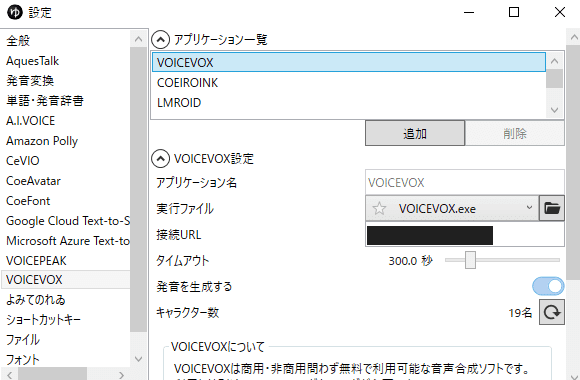
準備
今回用の設定を作ります。
前回を参考に立ち絵を設定したら、残りを設定していきます。
「全般」の「アイテムの色」はタイムラインに配置した時のアイテムの色を変更する項目です。
既存のアイテムと被らない色にしておくと目立ってわかりやすくなります。
参考までに避けたい数値を挙げると、様々なアイテムで使われる青(0000d5)、グループ制御で使われる緑(00dcc8)、エフェクトで使われる緑(00ff00)、音声アイテムで使われる赤(d50000)です。
「レイヤー」は関連アイテムを追加していくレイヤーを指定する場所、なのですが、「必ずここに入れる!」というのを決めていない限りはプロジェクトで変わってくると思うので「0」で問題ありません。
勝手に空いているところに入れてくれます。
「ボイス」の「声質」は生成するとき使うキャラクターを設定します。
今回は「VOICEVOX / ずんだもん」です。
この下の項目は「声質」で選んだキャラクターによって変わってきます。
各々マウスオーバーのヒントや実際にやってみた経験から調整していい感じにしてください。
「音量」だけは「100%」以上にするのをおススメしておきます。
たぶん100%でも小さいと思いますけど。
今はお試しなので音量以外の設定は初期値でいきます。
補足:ボイスアイテムの余白について
キャラクター設定の「ボイス」の項目で設定できる項目に「セリフ後の余韻」というものがあります。
これは、ボイスアイテムを再生後、指定時間だけ無音で字幕だけを表示するというものです。
基本的にはあった方が読みやすくなります。が。
合成音声ソフト側にもセリフ後に無音を付ける機能があるものがあります。
そちらも付ける、YMM4でも付ける、とやると、無音の時間(無音 + 余韻)がとても長くなりテンポが悪くなります。
音声自体に付けるなら余韻は0に、音声に付けないなら余韻を適切な長さに設定する、というのが良いでしょう。
さぁ生成
準備が終わったら早速やってみましょう。
タイムライン左下の設定がずんだもんになっていることを確認し、その横にある「ここにセリフを入力」となっているところに文章を入力します。
打ち込み終わったらEnterを押下してみましょう。
VOICEVOXが自動で起動し、タイムラインにアイテムが挿入されたかと思います。
「追加してシーク」にしているとアイテムの終わりまでシークされているので、「Ctrl + ←」でシーク位置を戻して再生してみましょう。
ずんだもんですね?

これで発音が気に入らなかったりおかしかったりしたら、アイテムの「発音」の周辺と長い戦いをすることになります。
VOICEVOXは終了させても追加や修正の度に起動するので作業中は放置しましょう。
最後に
字幕のサイズやら色やらフォントやら弄るべきところはいっぱいありますが、とりあえず後回しとします。
チュートリアルが終わったらまとめるかもしれません。
が、正直あまり詳しくないので期待しないでいただけると……。
関連FAQ
VOICEVOX の音声を使用する
A.I.VOICEの音声を利用する
A.I.VOICEの音声が声質欄に表示されない
CeVIO AI / CeVIO CS の音声を使用する
CoeFont の音声を使用する
COEIROINKの音声を利用する
セリフ入力時、最初の一文字が半角英数になる
単語の読みや発音を登録する
ゆっくりボイスの生成に時間がかかる
字幕が表示されない
この記事が気に入ったらサポートをしてみませんか?
